经过两个夜晚,参考了众多文章的方法,结合自己的测试,总结出这个文章:
利用Notepad++ 配合 MinGW 搭建C/C++编译环境 ,既可以练习编程语言,又不占据电脑很大运行空间,给人的感觉就是轻量化、简洁。是平时用来练习编程语言的好平台。最后,总结出搭建的步骤如下:
(1)MinGW的安装
我是选择C/C++两个编译器来安装,下面有具体的介绍:一个是C Compile,另一个是C++ Compile。
安装好之后配置环境变量:
在(此电脑-->高级系统设置-->环境变量-->系统变量 ),在PATH的值中加入“C:\MinGW\bin”(如果没有就新建一个PATH)
检查有没有安装成功的方法便是,打开cmd.,输入:“gcc -v” 、“g++ -v” ,如果看到以下画面表示成功:
(2)Notepad++的配置
1)插件的安装:(虽然我还不是很清楚这两个插件的作用,可自行百度)
1、下载并解压 FunctionList_2_1_UNI_dll.zip。
2、将 FunctionList.dll 复制到Notepad++ 的 plugins 目录下。
3、将C++.flb、FunctionListRules.xml、Gmod Lua.bmp 复制到 plugins\Config 目录下。
4、重启NotePad++。
1、下载并解压 NppExec_041_dll_Unicode.zip。
2、将 NppExec.dll 和目录NppExec 复制到Notepad++ 的 plugins 目录下。
3、将doc目录下的 fparser.html、NppExec.txt、NppExec_Manual.chm、NppExec_Manual.knt、NppExec_TechInfo.txt 复制到 plugins\doc\NppExec 目录下。
4、重启NotePad++。
2)插件的安装:
点击Notepad++运行,出现输入运行程序名,复制c编译代码(C/C++不同的是编译器,运行和调试的指令是一样的),如图所示,设置好你喜欢的快捷键
- C 编译器:
编译:
cmd /k gcc -o $(CURRENT_DIRECTORY)\$(NAME_PART).exe "$(FULL_CURRENT_PATH)" & PAUSE & EXIT
运行:
cmd /k $(CURRENT_DIRECTORY)\$(NAME_PART).exe $(FULL_CURRENT_PATH & PAUSE & EXIT
C++ 编译器:
编译:
cmd /k g++.exe -g -W -Wall -o $(CURRENT_DIRECTORY)\$(NAME_PART).exe $(FULL_CURRENT_PATH) & PAUSE & EXIT
运行:
cmd /k $(CURRENT_DIRECTORY)\$(NAME_PART).exe $(FULL_CURRENT_PATH & PAUSE & EXIT
调试
cmd /k gdb $(CURRENT_DIRECTORY)\$(NAME_PART).exe
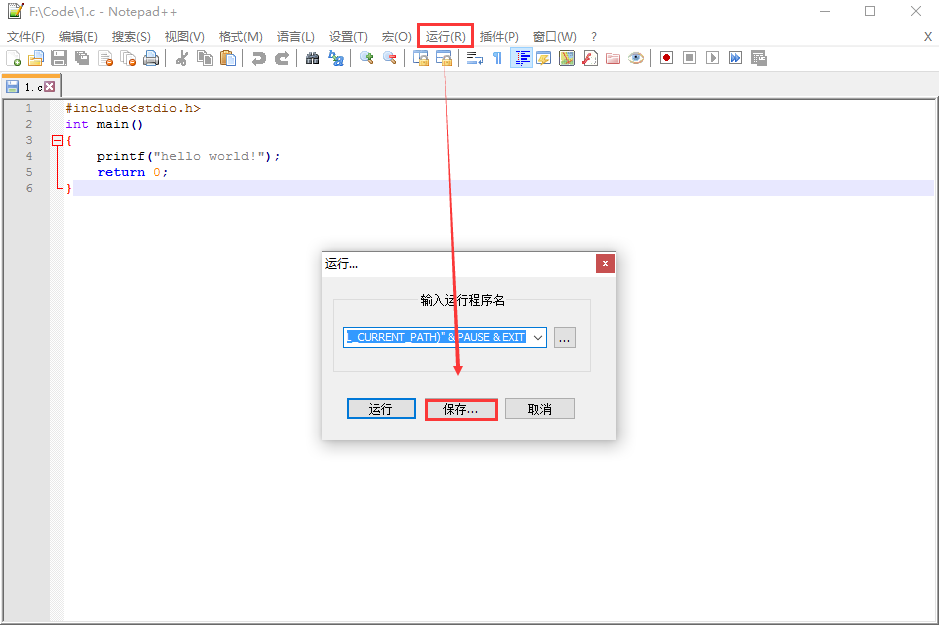
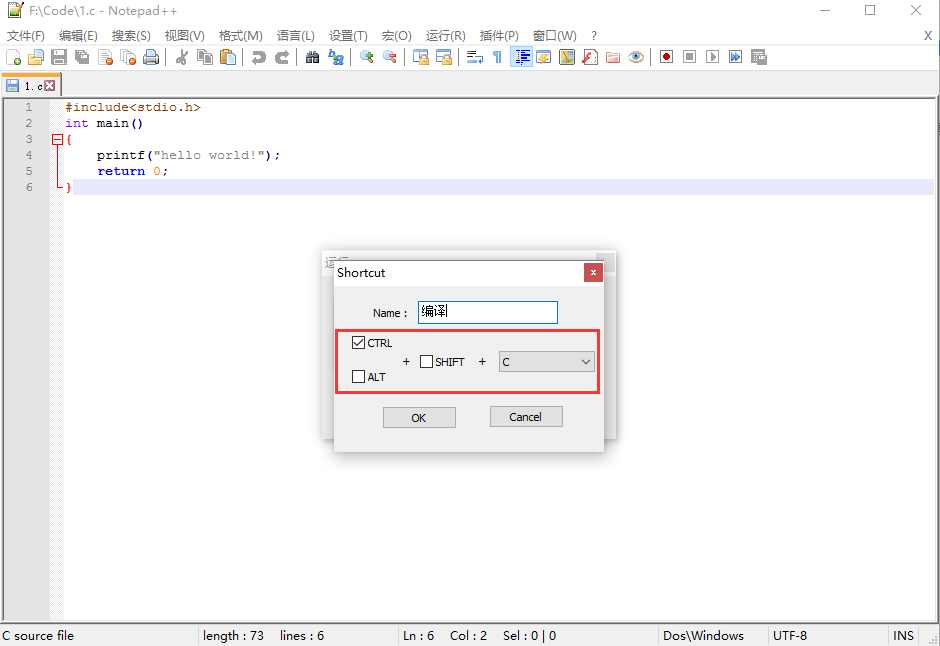
最后,打开一个.c的文件来进行编译和运行。这也是关键的一点,是要.c文件,而不是一个简单的文本。
编译
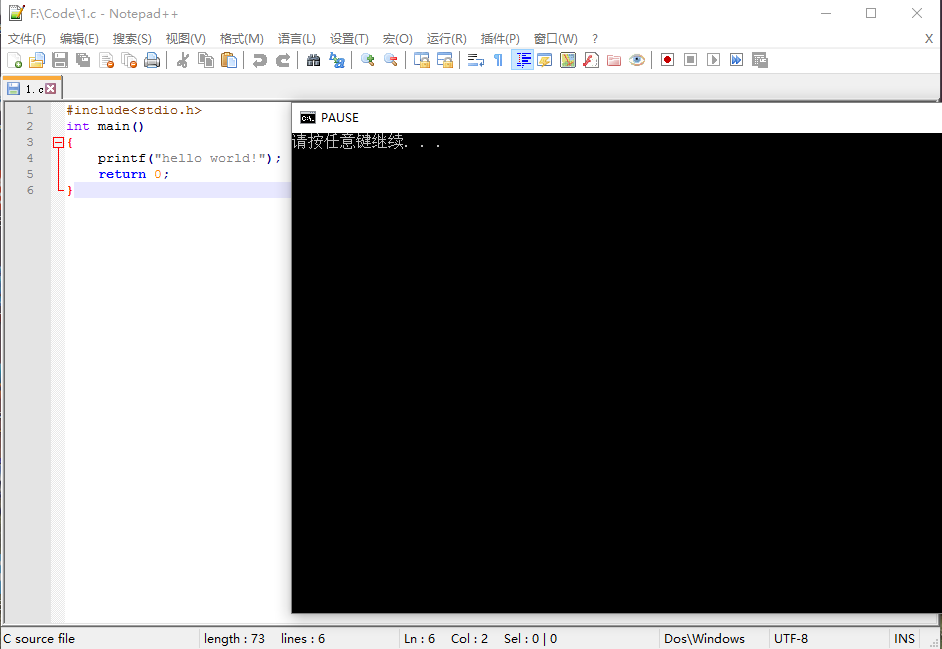
运行
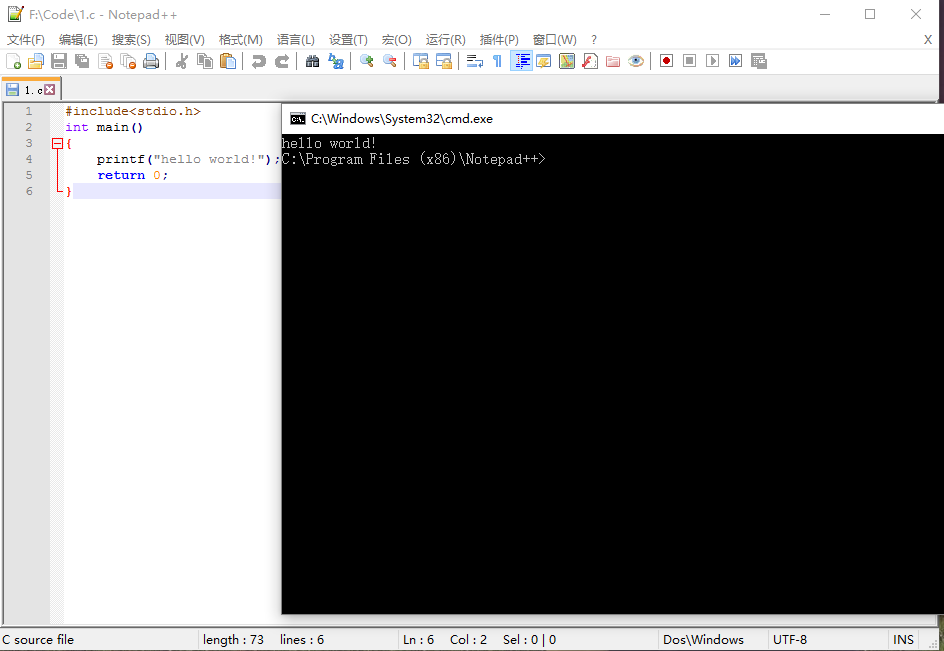
以上综合多方的文章,有借鉴部分:
http://blog.csdn.net/gl486546/article/details/52693840
http://blog.csdn.net/mysteryrat/article/details/9306995








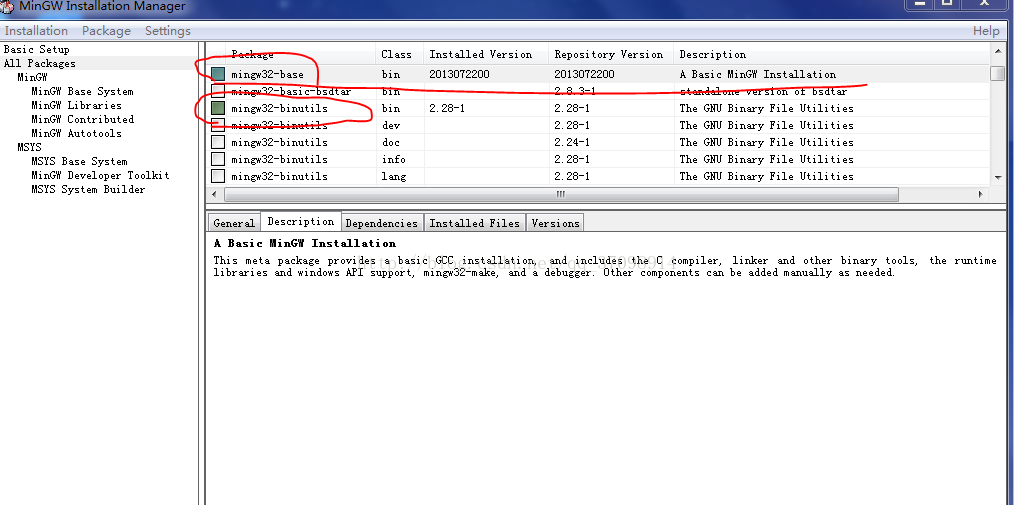
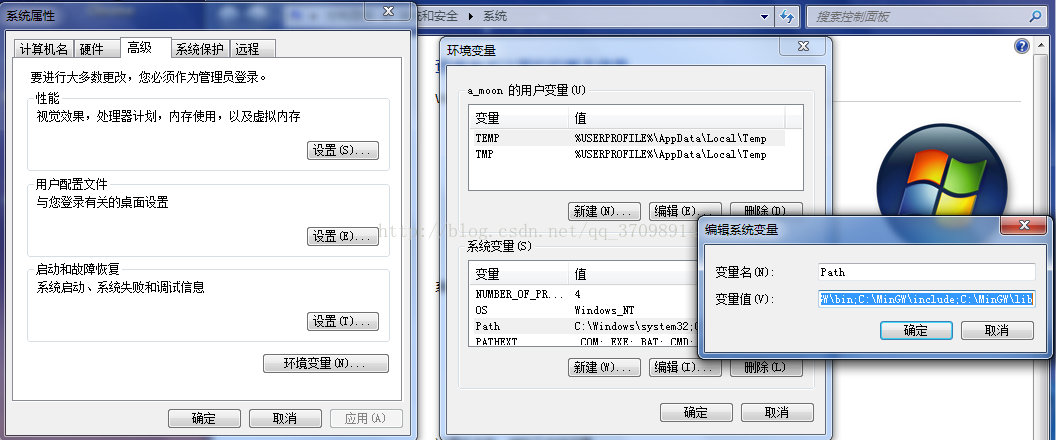
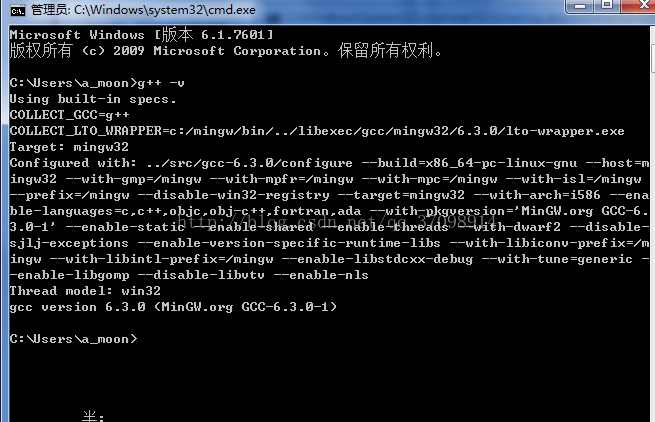
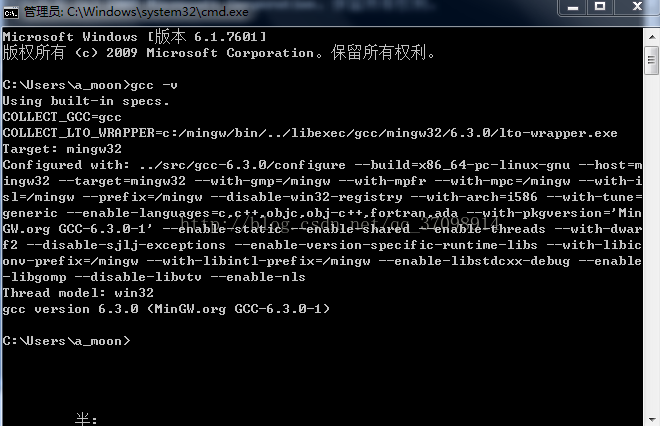













 6398
6398











 被折叠的 条评论
为什么被折叠?
被折叠的 条评论
为什么被折叠?








